Tidak seperti Zoom, tidak ada jajak pendapat bawaan di Microsoft Teams. Namun, App Store Microsoft Teams cukup kaya secara komparatif dan Anda memiliki banyak aplikasi yang dapat membantu Anda dengan jajak pendapat grup. Jadi, inilah cara Anda mengambil jajak pendapat di Microsoft Teams.
Cara Mengikuti Jajak Pendapat di Microsoft Teams
1. Buka aplikasi Microsoft Teams dan klik opsi Aplikasi di kiri bawah. Selanjutnya, ketik Polly di bilah pencarian dan tekan Enter. Dari hasil pencarian, klik Polly.
Tidak seperti Slack, tidak ada batasan jumlah aplikasi yang dapat Anda tambahkan ke ruang kerja Tim Microsoft Anda.

2. Pada halaman aplikasi Polly, klik "Menambahkan" untuk menginstal aplikasi dalam ruang kerja Tim Anda.
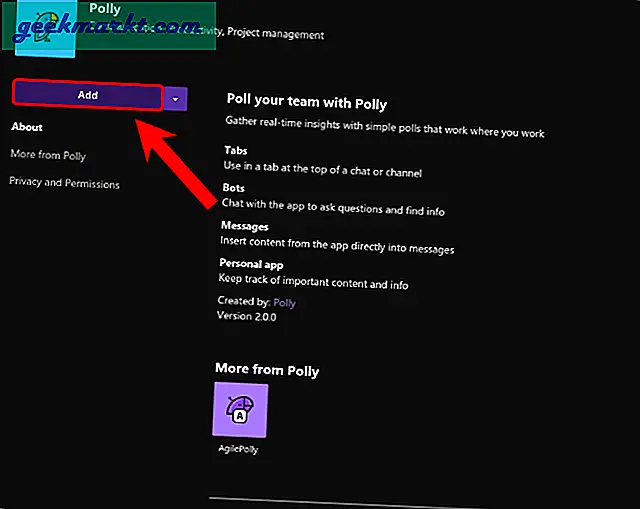
Atau, Anda juga dapat membuka tautan ini dan menambahkan Polly langsung ke Teams.
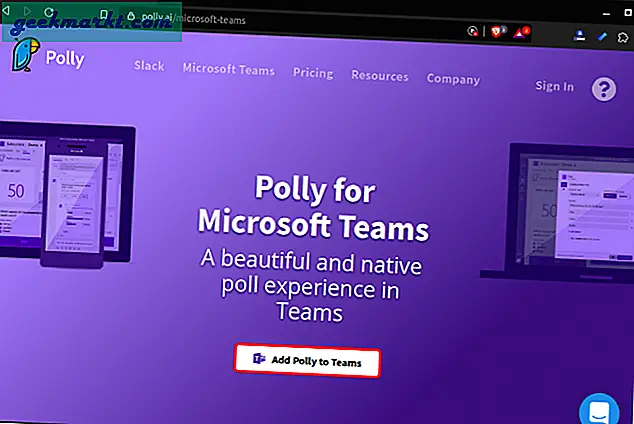
3. Setelah Anda menginstal Polly, Anda akan melihat tab tambahan bernama "Polly" di sidebar aplikasi Tim. Selain itu, Anda juga akan melihat ikon Polly tepat di bawah kotak obrolan.
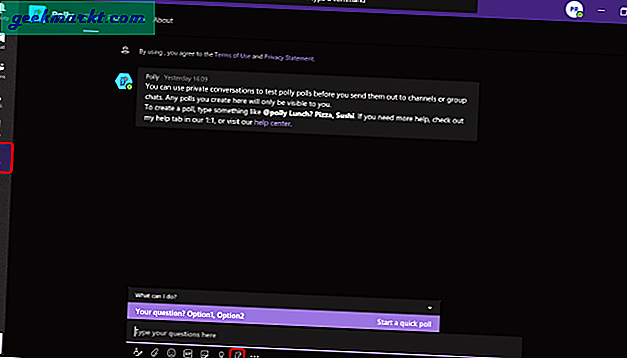
4. Untuk pertama kali Anda menggunakan Polly, Anda akan diminta untuk masuk dengan akun Anda. Anda dapat memilih untuk "Masuk dengan akun Microsoft". Selanjutnya, Anda akan diminta untuk memberikan banyak izin kepada Polly untuk mengakses data dari ruang kerja Microsoft Teams Anda.
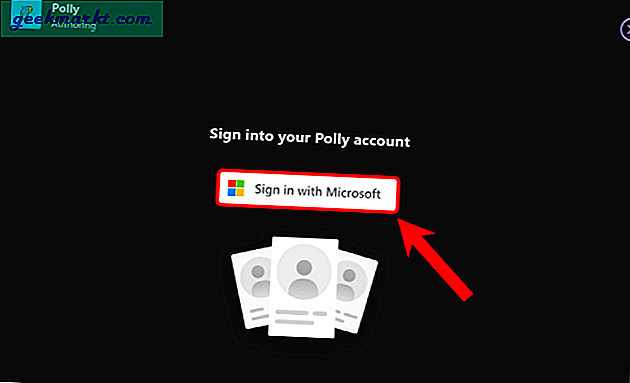
5. Sekarang, kapan pun Anda harus mengambil polling dalam saluran, rapat kelompok, atau bahkan DM, cukup klik tombol Polly di bawah kotak teks obrolan. Ini akan meluncurkan pop-up di mana Anda dapat memberikan Pertanyaan Anda dan opsi. Selain itu, Anda dapat memberikan waktu penutupan pemungutan suara, mengizinkan banyak suara, membuat balasan anonim, dll.
Setelah Anda selesai, navigasikan ke bawah dan klik tombol pratinjau.
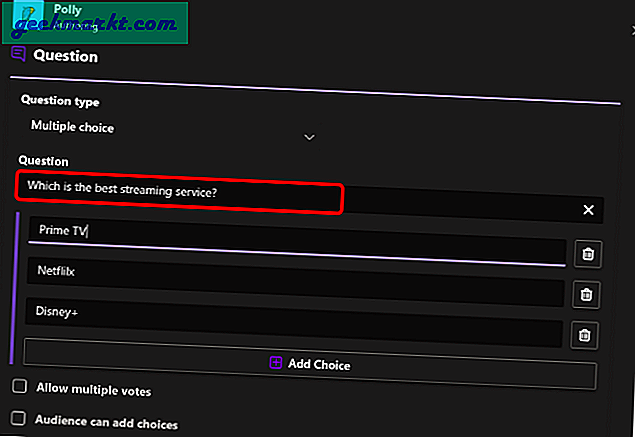
6. Pada halaman pratinjau, Anda dapat menguji fungsionalitas polling. Jika Anda ingin melakukan perubahan, klik Edit atau Anda dapat melanjutkan dan "Kirim" jajak pendapat.
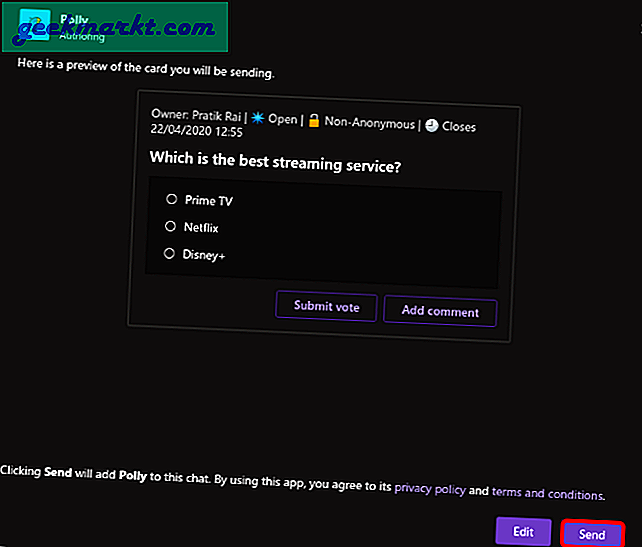
Jajak pendapat tersebut terlihat seperti berikut ini. Anda dapat melihat hasilnya dari jendela obrolan itu sendiri.
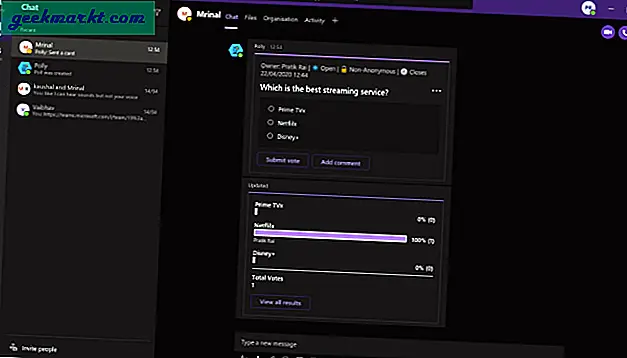
Luncurkan Polly dengan cepat
Jika Anda tidak dapat menemukan tombol Polly dalam opsi obrolan, Anda dapat mengetik "@polly" dan meluncurkan menu polling dengan cepat.
Penetapan harga
Polly tersedia sebagai aplikasi mandiri dan sebagai add-on untuk aplikasi kolaborasi seperti Slack dan Microsoft Teams. Pada dasarnya, ini gratis dengan jajak pendapat tanpa batas dan 5 waktu pertanyaan. Anda jarang merasa perlu untuk meningkatkan ke varian pro ($ 99 / bulan) karena menyediakan beberapa add-on seperti templat pertanyaan, laporan, dll.
Kata Penutup
Dalam hal fitur, Microsoft Teams merasakan opsi yang lebih halus dan kaya fitur daripada Kendur dan Perbesar. Untuk mengetahui lebih lanjut tentang perbedaan antara varian berbayar dan berlisensi dari Microsoft Teams, buka tautan ini. Untuk lebih banyak masalah atau pertanyaan, beri tahu saya di komentar di bawah.
Baca juga: Pelajari Cara Menggunakan Microsoft Teams SECEPATNYA







